IPhone पर सहेजे गए पासवर्ड कैसे देखें
अनेक वस्तुओं का संग्रह / / March 17, 2022
इंटरनेट पर सुरक्षित पासवर्ड का उपयोग करना अत्यंत महत्वपूर्ण है। क्लाउड पर और कई ऑनलाइन खातों में हमारे लगभग सभी डेटा के साथ, यह सुनिश्चित करना महत्वपूर्ण है कि केवल आप ही अपने डेटा तक पहुंच सकते हैं। यह वह जगह है जहाँ एक पासवर्ड मैनेजर उपयोगी है। एक से अधिक वेबसाइटों पर एक ही पासवर्ड का उपयोग करना एक बुरा विचार है क्योंकि एक हैक किया गया पासवर्ड कई खातों को खतरे में डाल सकता है।

अपने सभी खातों के लिए अद्वितीय और जटिल पासवर्ड सेट करना सबसे अच्छा समाधान है। लेकिन, यह एक नई चुनौती पेश करता है - अपने सभी पासवर्ड याद रखना। एक पासवर्ड मैनेजर आपके पासवर्ड को याद रखने की आवश्यकता को समाप्त कर देता है। अगर आप आईफोन का इस्तेमाल करते हैं, आईक्लाउड किचेन यह आपके लिए करता है। यह आपके सभी पासवर्ड को संग्रहीत करता है और जब भी आवश्यक हो उन्हें स्वतः भर सकता है। बस की तरह क्रोम.
यदि आप कभी भी अपना पासवर्ड मैन्युअल रूप से दर्ज करना चाहते हैं, हालांकि, यहां बताया गया है कि आप अपने iPhone पर iCloud किचेन के माध्यम से सहेजे गए पासवर्ड कैसे देख सकते हैं।
आईक्लाउड किचेन क्या है
आपके iPhone में कुछ ऐसा है जिसे iOS में निर्मित iCloud किचेन के रूप में जाना जाता है। iCloud किचेन आपके द्वारा अपने iPhone पर सुरक्षित रूप से दर्ज किए गए सभी पासवर्ड सहेजता है। फिर आप केवल टच आईडी का उपयोग करके ऐप और वेबसाइटों में अपने पासवर्ड को स्वतः भरने के लिए iCloud किचेन का उपयोग कर सकते हैं। फेस आईडी, या आपके iPhone का पासकोड।

यह सुविधाजनक है क्योंकि जब आप किसी ऐप या वेबसाइट में लॉग इन करना चाहते हैं तो आपको बार-बार अपने पासवर्ड याद रखने या मैन्युअल रूप से दर्ज करने की आवश्यकता नहीं होगी। इससे भी बेहतर यह है कि आईक्लाउड किचेन आपके सभी उपकरणों में सिंक हो जाता है ताकि आप मैक और आईपैड पर भी अपने पासवर्ड सहेज सकें और उनका उपयोग कर सकें।
आईक्लाउड किचेन कौन से पासवर्ड सेव करता है
जब भी कोई ऐप या वेबसाइट आपका पासवर्ड दर्ज करने के लिए कहती है, तो आईक्लाउड किचेन सबसे पहले आपसे पूछेगा कि क्या आप एक सुरक्षित पासवर्ड को ऑटो-जेनरेट करना चाहते हैं। यदि आप ऐसा करना चुनते हैं, तो iCloud किचेन एक पासवर्ड जनरेट करेगा और उसे संग्रहीत करेगा। अगली बार जब आप लॉग इन करने का प्रयास करेंगे तो iCloud किचेन स्वचालित रूप से पासवर्ड दर्ज करेगा।

दूसरा विकल्प यह है कि आप एक कस्टम पासवर्ड सेट करते हैं और फिर iCloud किचेन पूछता है कि क्या आप इसे सहेजना चाहते हैं। यदि आप इसे सहेजना चुनते हैं, तो अगली बार लॉग इन करने पर iCloud किचेन स्वचालित रूप से पासवर्ड दर्ज करेगा।
अपने iPhone पर सहेजे गए पासवर्ड कैसे देखें
यदि आप कभी भी अपना पासवर्ड भूल जाते हैं और इसे किसी अन्य डिवाइस पर दर्ज करना चाहते हैं, तो आप अपने iPhone पर iCloud किचेन के माध्यम से अपना पासवर्ड एक्सेस कर सकते हैं। यहाँ यह कैसे करना है।
चरण 1: अपने iPhone पर सेटिंग ऐप खोलें।

चरण दो: पासवर्ड विकल्प मिलने तक नीचे स्क्रॉल करें। उस पर टैप करें।

चरण 3: आपका iPhone अब आपसे आपकी फेस आईडी या टच आईडी को स्कैन करने के लिए कहेगा, जिसके आधार पर आपके पास iPhone है। आप वैकल्पिक रूप से अपना पासकोड भी दर्ज कर सकते हैं।

चरण 4: यह आपके सभी सहेजे गए उपयोगकर्ता नाम और पासवर्ड को विभिन्न ऐप्स और वेबसाइटों पर अनलॉक कर देगा।

चरण 5: उस ऐप/वेबसाइट को देखने के लिए या तो स्क्रॉल करें या सर्च बार का उपयोग करें जिसका पासवर्ड आप पुनर्प्राप्त करना चाहते हैं।
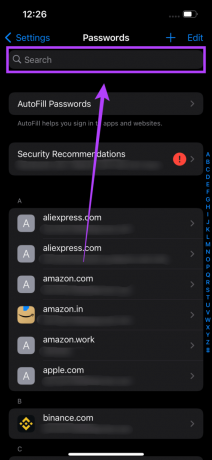
चरण 6: रिजल्ट पर टैप करें।
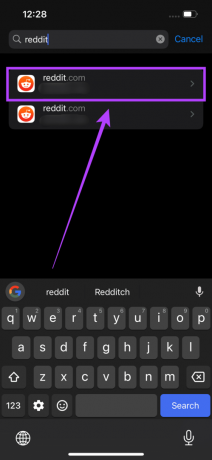
चरण 7: आप उस ऐप या सेवा के लिए उपयोग किया गया अपना उपयोगकर्ता नाम और पासवर्ड देख सकते हैं। आप यहां अलर्ट भी देखेंगे जो आपको बताएंगे कि क्या आपको कहीं और उसी पासवर्ड का उपयोग करने का जोखिम है या यदि आपके पासवर्ड से डेटा उल्लंघन में समझौता किया गया है।

यदि आप अन्य सेवाओं पर अपने पासवर्ड जानना चाहते हैं, तो वापस जाएं और खोज बार में प्रासंगिक ऐप या वेबसाइट दर्ज करें, और आप इसे पाएंगे। वैकल्पिक रूप से, आप यह भी चुन सकते हैं अपने iPhone से पासवर्ड हटाएं.
IPhone पर समझौता किए गए पासवर्ड की जांच कैसे करें
आईक्लाउड किचेन में एक निफ्टी फीचर भी है जिसमें यह पता लगा सकता है कि आपके द्वारा उपयोग किए जा रहे किसी भी पासवर्ड से छेड़छाड़ की गई है या नहीं। फिर आप डेटा चोरी से बचने के लिए अपने समझौता किए गए पासवर्ड बदल सकते हैं। यहां बताया गया है कि आप कैसे जांच सकते हैं कि आपके किसी सहेजे गए पासवर्ड से छेड़छाड़ की गई है या नहीं।
चरण 1: अपने iPhone पर सेटिंग ऐप खोलें।

चरण दो: पासवर्ड विकल्प मिलने तक नीचे स्क्रॉल करें। उस पर टैप करें।

चरण 3: आपका iPhone अब आपसे आपकी फेस आईडी या टच आईडी को स्कैन करने के लिए कहेगा, जिसके आधार पर आपके पास iPhone है। आप वैकल्पिक रूप से अपना पासकोड भी दर्ज कर सकते हैं।

चरण 4: सुरक्षा अनुशंसाएँ विकल्प पर टैप करें।
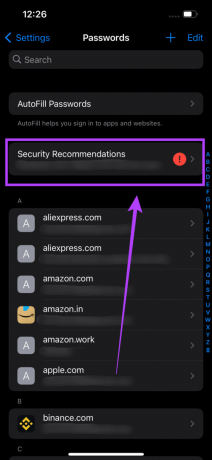
चरण 5: सुनिश्चित करें कि समझौता किए गए पासवर्ड का पता लगाएं के आगे टॉगल चालू है।
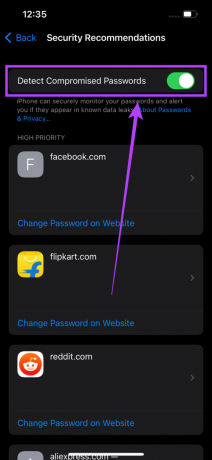
चरण 6: यदि आपके किसी पासवर्ड से छेड़छाड़ की गई है, तो आप उन्हें यहां सूचीबद्ध देखेंगे। फिर आप उस विशेष ऐप या वेबसाइट पर अपना पासवर्ड बदलना चुन सकते हैं।
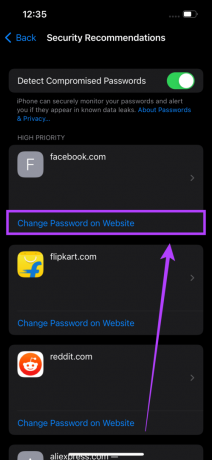
अपना पासवर्ड फिर कभी न भूलें
iCloud किचेन आपके iPhone पर आपके सभी पासवर्ड सहेजने का एक शानदार तरीका है। आप सभी सेवाओं पर अपना पासवर्ड स्वतः भर सकते हैं, और जब भी आवश्यक हो, आप अपने पासवर्ड देख सकते हैं और उन्हें किसी भिन्न डिवाइस पर दर्ज कर सकते हैं। आपके खाते सुरक्षित रहते हैं, और आपको सबसे तेज मेमोरी की भी आवश्यकता नहीं होती है।
अंतिम बार 14 मार्च, 2022 को अपडेट किया गया
उपरोक्त लेख में सहबद्ध लिंक हो सकते हैं जो गाइडिंग टेक का समर्थन करने में मदद करते हैं। हालांकि, यह हमारी संपादकीय अखंडता को प्रभावित नहीं करता है। सामग्री निष्पक्ष और प्रामाणिक रहती है।



